win11如何隐藏任务栏 win11任务栏自动隐藏方法
现在已经有越来越多的小伙伴将自己的系统升级为win11系统了,可是关于新系统的使用问题也是层出不穷,最近有很多朋友想要了解一下win11系统应该如何自动隐藏任务栏,想要将任务栏隐藏起来更好的去显示自己的桌面壁纸,那么接下来大家就和小编一起前去了解一下吧。
具体步骤如下:
1.首先我们在桌面任务栏空白处单击鼠标右键,然后在弹出任务栏设置,点击进入;

2.接下来在任务栏设置页面中,点击选中任务栏行为;
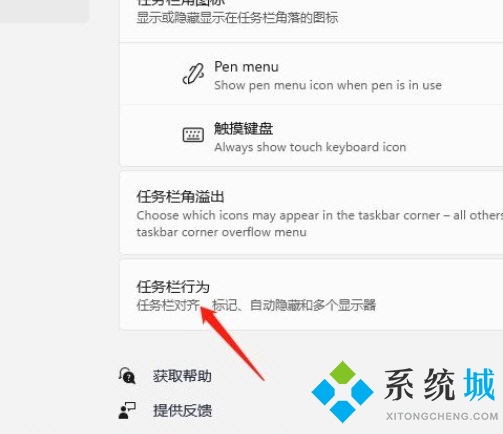
3.最后在该界面之中勾选自动隐藏任务栏即可。
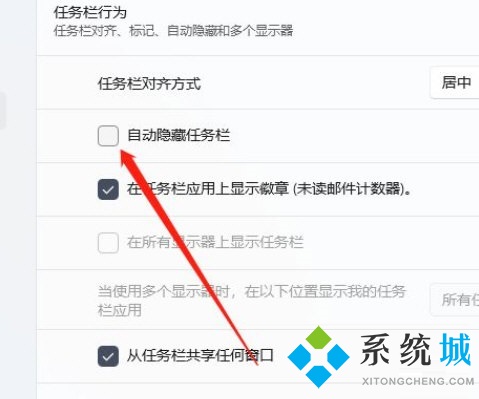
以上就是win11系统隐藏任务栏的方法,希望对大家有所帮助。
我告诉你msdn版权声明:以上内容作者已申请原创保护,未经允许不得转载,侵权必究!授权事宜、对本内容有异议或投诉,敬请联系网站管理员,我们将尽快回复您,谢谢合作!










